2Qual o meu login e senha?
Seu login e senha são os mesmos utilizados no portal/site do Compa. O Responsável Pedagógico ou Financeiro, pode se logar com o número do CPF. A senha será os 6 primeiros dígitos do CPF.
Para o/a estudante, o login de acesso é o número de matrícula. A senha é a data de nascimento completa (exemplo: identificação xxxx e senha 00/00/0000). Caso tenha trocado a senha no portal/site, a nova senha também será utilizada no APP.
Caso ainda não consiga fazer o login,
clique aqui para fazer a alteração, em identificação digite o seu CPF e clique em conectar, logo em seguida selecione a opção “Esqueceu a senha?” e siga as instruções apresentadas na tela. Será apresentado o endereço para qual a mensagem foi enviada.
Depois de ter recuperado a senha, volte no aplicativo, e digite a sua nova senha.
Se a mensagem não for recebida, verifique sua caixa de SPAM. O endereço de e-mail estando incorreto, entre em contato com o Colégio.
3Quem pode acessar o APP?
Quem pode acessar o APP são os responsáveis pedagógicos e financeiros, além dos próprios estudantes, porém o acesso às informações é limitado, de acordo com o tipo de acesso.
4Para que serve e o que vejo no APP?
O APP serve para facilitar a comunicação entre as famílias e o colégio, agilizar informações importantes e avisos, possibilitando melhor acompanhamento da vida escolar dos estudantes.
O responsável pedagógico tem acesso a:
Notícias
Circulares
Envio de solicitações ( dispensa, reuniões, dúvidas e atendimento em geral)
Consulta do boletim
Consulta das notas das provas
Rematrícula
O responsável financeiro tem acesso a:
Boletos em aberto ( Vencidos e à Vencer )
Notícias
Circulares
Envio de solicitações ( dispensa, reuniões, dúvidas e atendimento em geral)
Consulta do boletim
Consulta das notas das provas
Rematrícula
O estudante tem acesso a:
Notícias
Circulares
Envio de solicitações (dúvidas e atendimento em geral)
Consulta do boletim
Consulta das notas das provas5Como visualizo os boletos?
Os boletos podem ser encontrados em: "Menu" >> "Acesso ao Portal" >> selecione na lateral esquerda no menu de 3 linhas horizontais "☰" o estudante >> escolha a opção “Boletos”. Somente serão apresentados os boletos em aberto. O Responsável Financeiro também pode consultar essas informações através do Portal Acadêmico.
6 Como consigo falar com o Financeiro pelo App? Como eu respondo a mensagem?
Para falar com o Financeiro, acesse: "Atendimento" >> "Solicitar Atendimento" >> "Tesouraria". No caso de ter mais de um estudante matriculado, escolha sobre qual estudante deseja falar e envie a mensagem. Para responder a mensagem: se o atendimento estiver em andamento será possível responder no botão “Comentar” no canto inferior direito da tela. Caso o atendimento esteja finalizado, será necessário abrir um novo atendimento.
7Quem consegue visualizar os boletos e notas? Os dois responsáveis?
Quem consegue acessar os boletos é somente o responsável financeiro. Já as notas, podem ser visualizadas por ambos os responsáveis, tanto pedagógico quanto financeiro e, também, pelo estudante. Também é possível consultar essas informações através do Portal Acadêmico.
8Como consigo falar com o Pedagógico pelo App? Como eu respondo a mensagem?
Para falar com o Pedagógico acesse: "Atendimento" >> "Solicitar Atendimento" >> Nível de Ensino e envie sua mensagem. Para responder a mensagem: se o atendimento estiver em andamento será possível responder no botão “Comentar” no canto inferior direito da tela. Caso o atendimento esteja finalizado, será necessário abrir um novo atendimento.
9Como autorizo a dispensa do meu filho?
A solicitação de dispensa do estudante deve ser feita somente por um dos responsáveis pelo estudante. Clique em: "Atendimento">> "Solicitar Atendimento" >> Nível de Ensino.
10Como falo com a professora? Como eu respondo a mensagem?
Para falar com a professora, envie sua mensagem clicando em: "Atendimento" >> "Solicitar Atendimento" >> Nível de Ensino.
Para responder a mensagem: se o atendimento estiver em andamento será possível responder no botão “Comentar” no canto inferior direito da tela. Caso o atendimento esteja finalizado, será necessário abrir um novo atendimento.
11Como consulto o período de provas?
O período de provas encontra-se no Calendário Escolar. Acesse: "Menu" >> "Documentos" >> "Circulares" >> "Informações".
12Como consulto as notas das provas?
As notas podem ser encontradas em: "Menu" >> "Acesso ao Portal" >> selecione na lateral esquerda no menu de 3 linhas horizontais "☰" o estudante e a opção “Avaliações”. Ou no Portal Acadêmico.
13Como consulto meu boletim?
O acesso ao boletim é feito em: "Menu" >> "Acesso ao Portal" >> selecione na lateral esquerda no menu de 3 linhas horizontais "☰" o estudante e a opção “Boletim”. Ou no Portal Acadêmico.
14Posso enviar documentos pelo APP?
Sim, mas somente a Tesouraria e a Secretaria podem receber arquivos anexos. É possível enviar imagens de documentos como RG, CPF, registro de nascimento, histórico, foto 3×4, entre outros. Clique em : "Atendimento" >> "Solicitar Atendimento >> "Secretaria" ou "Tesouraria". Selecione o estudante, caso haja mais de um estudante matriculado. Digite sua mensagem e anexe seu arquivo.
15Posso alterar informações de cadastro pelo APP?
Sim, poderão ser alterados os seus dados cadastrais, assim como informações de cadastro dos estudantes, desde que não haja necessidade de assinatura. Clique em: "Atendimento" >> "Solicitar Atendimento" >> "Secretaria". Selecione o estudante, caso haja mais de um estudante matriculado.
16Como solicito a Carteirinha de Estudante e o Cadastro da SPTrans?
Você pode fazer essas solicitações clicando em: "Atendimento">> "Solicitar Atendimento" >> "Secretaria". Selecione o estudante, caso haja mais de um estudante matriculado. O pagamento continua sendo feito por intermédio da Tesouraria do colégio em horário de atendimento.
17Como encontro as circulares no APP?
Clique em: "Menu" >> "Documentos" >> "Circulares".